

管理番号:YMHRT-20209
(最終更新日: 2025/7/30)
本設定例の対応機種は、RTX1300、RTX1220、RTX1210、RTX840、RTX830、NVR700W、NVR510です。
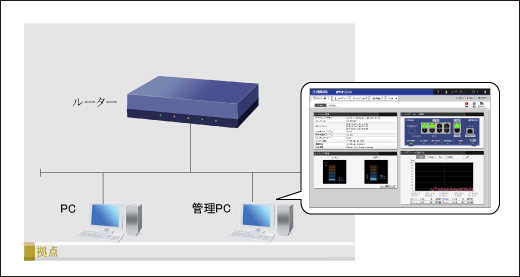
本ページでは、ヤマハルーターのダッシュボードについて、画面表示の概要を紹介します。
※ご利用開始時の操作については、以下のページをご覧ください。
ダッシュボードは、ルーター本体の各種システム情報やステータス情報を、図表やグラフなどの見やすい形で表示する画面です。
運用管理やトラブルシューティングなど、情報収集を効率よく行いたいときに便利です。
ダッシュボードは、Web GUI上で利用できます。
次の2種類の画面があります。
| 名前 | Live画面 | History画面 |
|---|---|---|
| 表示 | 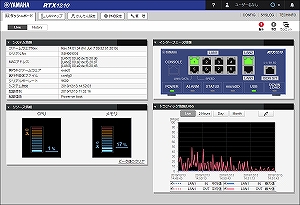 |
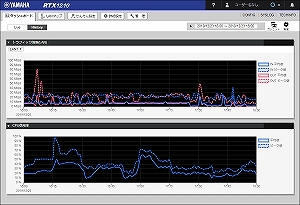 |
| 概要 | 現在の状態を、リアルタイムに表示します。 また、異常発生時や高負荷時には、警告メッセージが自動で表示されます。 |
過去の状態の統計情報を、グラフで表示します。 ※Historyを利用するためには、統計情報の記録機能を有効にする必要があります。 |
| 対応機種 |
・RTX1300 ・RTX1220 ・RTX1210 ・RTX840 ・RTX830 ・NVR700W ・NVR510 |
・RTX1300 ・RTX1220 ・RTX1210(Rev.14.01.34以降) ・RTX840 ・RTX830(Rev.15.02.10以降) ・NVR700W(Rev.15.00.16以降) ・NVR510(Rev.15.01.15以降) |
どちらの画面も、情報の種類ごとにウインドウが分かれています。これらのウインドウを「ガジェット」といいます。
複数のガジェットから、そのときに必要なガジェットだけを取捨選択して表示できます。
技術情報:ダッシュボード機能
以降、本ページでは、ダッシュボードの画面表示について説明します。
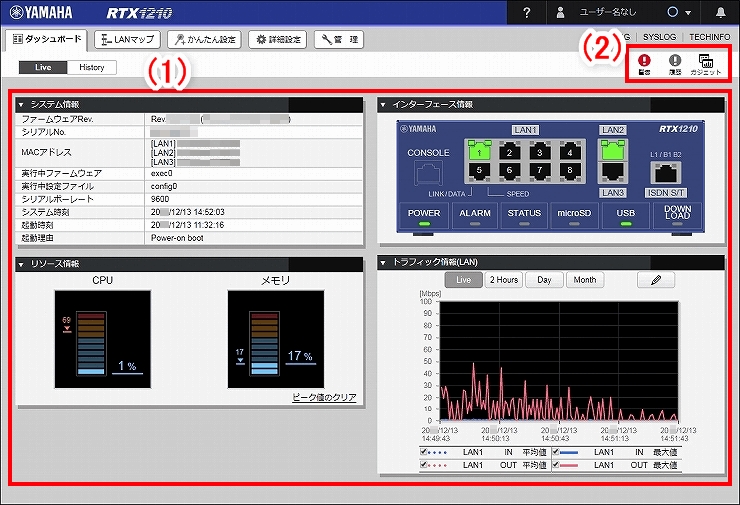
(1) 各情報のガジェット(ウインドウ)を配置する領域です。
※工場出荷時の状態では、以下のガジェットが表示されています。
・システム情報
・リソース情報
・インターフェース情報
・トラフィック情報(LAN)
(2) Live画面の設定・表示を変更するパーツです。
| 警告 | 現在発生している警告の、表示/非表示が切り替わります。 |
|---|---|
| 履歴 | 過去に発生した警告履歴の、表示/非表示が切り替わります。 |
| ガジェット | 利用するガジェットの種類を変更できます。 ※操作手順はダッシュボード Live画面:導入編(別ページ)でご確認いただけます。 |
ガジェットの表示について、「プロバイダー接続状態」ガジェットを例に、説明します。
「プロバイダー接続状態」ガジェットは、現在設定されているプロバイダー接続の一覧と、それぞれの接続状態を表示します。
以下は、正常時における「プロバイダー接続状態」ガジェットの表示です。
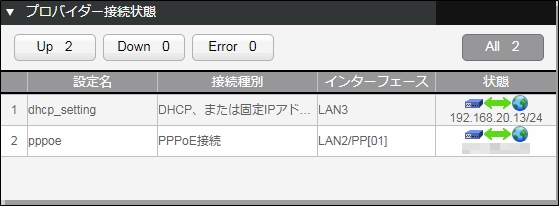
ガジェットが異常状態または高負荷を検知すると、警告アイコンが点滅表示します。
※同時に、Live画面の上部に、警告メッセージが表示されます。
「プロバイダー接続状態」ガジェットの場合は、エラー切断を検出したときに警告が表示されます。
また、エラー切断を検出した項目の背景が、赤色に変わります。
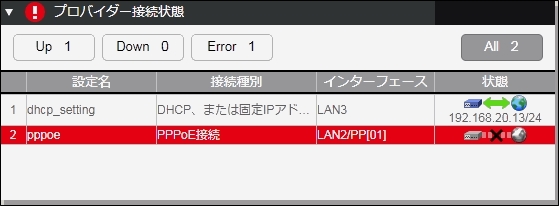
※各ガジェットの警告発生条件については、こちらをご覧ください。
ガジェット内のパーツにマウスカーソルを重ねると、接続状態の詳細情報を閲覧できます。
「プロバイダー接続状態」ガジェットの場合は、「状態」欄の枠内にマウスカーソルを重ねると、そのプロバイダー接続の詳細情報が表示されます。エラー切断時などには、切断された日時や切断理由を確認するのに便利です。
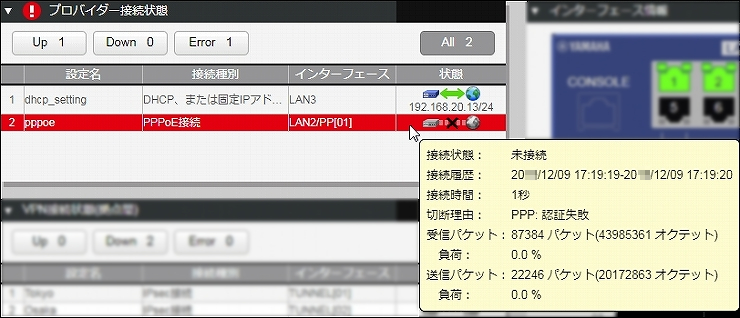
ダッシュボードには、さまざまなガジェットが用意されています。ネットワークの設定内容や作業目的に合わせて、適切なガジェットを選択してください。
ここでは、ネットワークの設定状況をいくつかピックアップして、おすすめのガジェットを紹介します。
| ネットワークの設定状況 | おすすめのガジェット |
|---|---|
| インターネット接続を設定しているとき (例) ・インターネット接続 |
「プロバイダー接続状態」ガジェット 現在設定されているプロバイダー接続の一覧と、それぞれの接続状態を表示します。 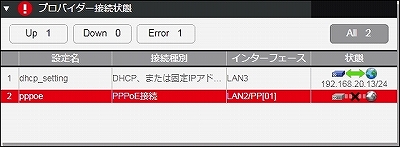
|
| VPNの拠点間接続を設定しているとき (例) ・インターネットVPN > 拠点間接続 |
「VPN接続状態(拠点間)」ガジェット 現在設定されている拠点間接続VPNの一覧と、それぞれの接続状態を表示します。 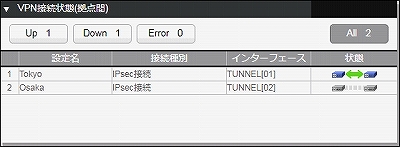
|
| VPNのリモートアクセスを設定しているとき (例) ・インターネットVPN > VPNクライアント |
「VPN接続状態(リモートアクセス)」ガジェット 現在設定されているリモートアクセスVPNのユーザー一覧と、それぞれの接続状態を表示します。 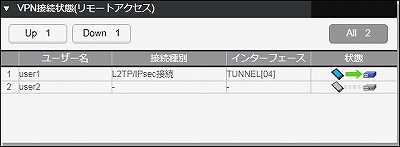
|
| インターネット電話を設定しているとき (例) ・インターネット電話(VoIP) |
「通話履歴」ガジェット 過去の通話の履歴を表示します。 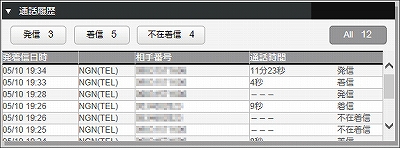
|
Live画面に表示中の各ガジェットでは、本体の状態を監視しています。ガジェットが異常状態または高負荷を検知すると、「警告」ボタンが点滅し、「警告」ボタンの下に警告一覧が自動で表示されます。
以下は、「リソース情報」ガジェットで警告が発生しているときの画面表示です。
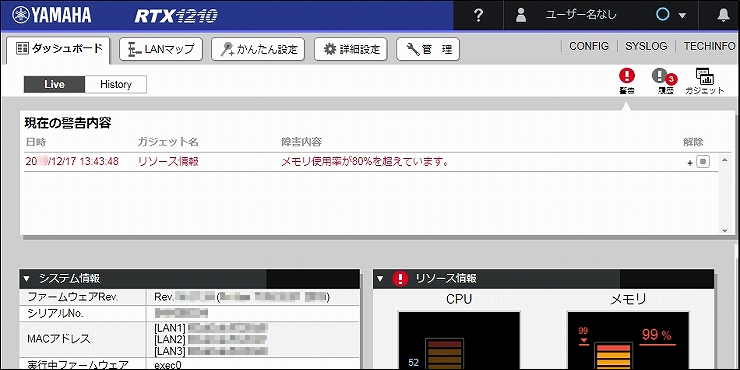
警告発生中のガジェットのタイトルバーにも、警告アイコンが点滅表示されます。

※各ガジェットの警告発生条件については、こちらをご覧ください。
画面右上の「履歴」ボタンをクリックすると、過去に発生した警告の履歴を閲覧できます。
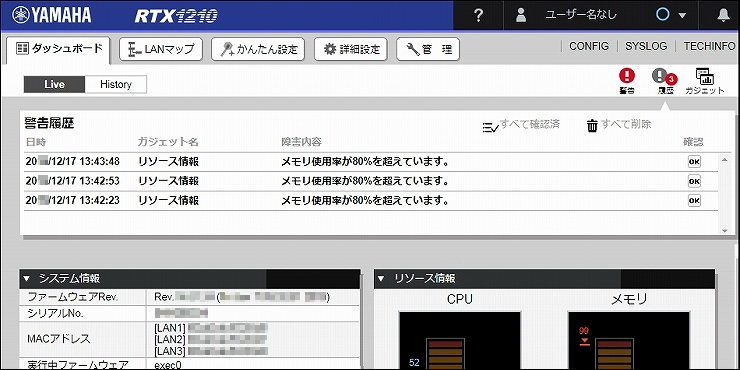
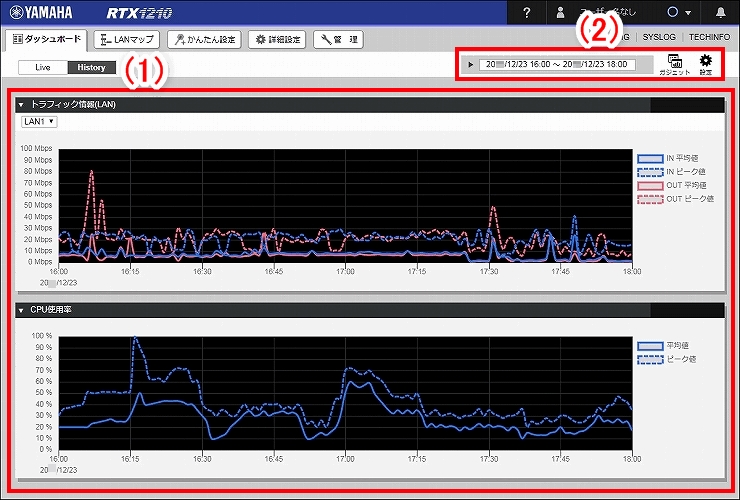
(1) 各情報のガジェット(ウインドウ)を配置する領域です。
※初期設定の場合は、「CPU使用率」ガジェットだけが表示されています。
(2) History画面の設定・表示を変更するパーツです。
| 表示期間 | 各ガジェットにおける、グラフの表示期間を変更できます。 |
|---|---|
| ガジェット | 利用するガジェットの種類を変更できます。 |
| 設定 | 統計情報を記録するための設定ができます。 ※History画面の利用を開始するときは、こちらで設定を行います。 |
ガジェットの表示について、「トラフィック情報(PP)」ガジェットを例に、説明します。
「トラフィック情報(PP)」ガジェットは、PPインターフェースのトラフィックのIN/OUTにおける、平均値とピーク値を表示します。
グラフの横軸は時間、縦軸は1秒間あたりのトラフィック量を示します。
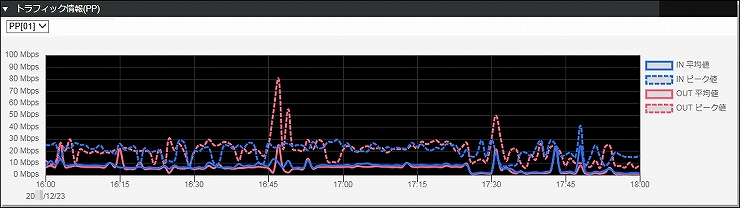
グラフ上にカーソルを合わせると、その時刻におけるグラフの値を閲覧できます。
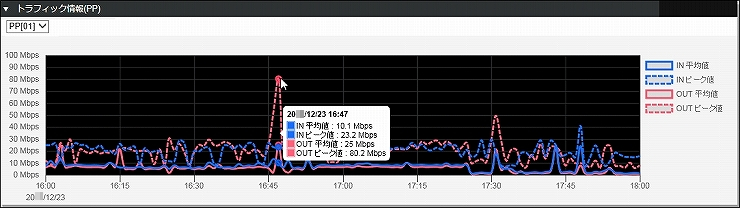
ご相談・お問い合わせ